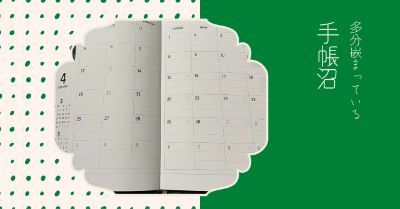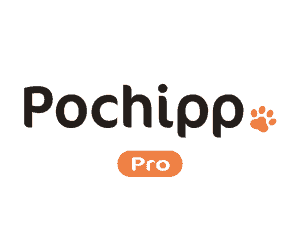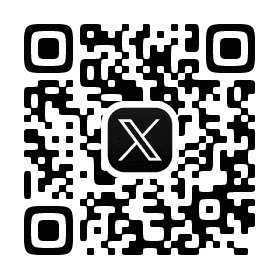予約していたiPhone 14が予定通り、発売日である9月16日に届きました。
選んだのは、iPhone14Pro、色はゴールドです。

派手すぎず綺麗な色です。
もっとも手帳型のケースに入れるので、色はあまり関係ないですけど……。
 お千代
お千代背面と側面がクリアな手帳型ケースがあれば良いのですが
今回購入したiPhone14をメイン機にして、メインで使っていたiPhone13をサブ機に、ところてん方式に変更していきます。
サブとして使っていたiPhone12はauのかえとくプログラムを使っていましたから、10月になったらauに返却するのでそれまでの間からのまま置いておきます。
機種変更
メイン機
iPhone14を13の側に置いて電源を入れます。
ここからの手順は、前にもやったことがあるのであまり迷わずに出来ました。


電源を入れるところから、インストールしているアプリの動作確認まで1時間ほどで終了しました。
前回は1時間半かかりましたので、大分短縮出来ました。
サブ機
iPhone14の動作確認が完全に終了してから、iPhone13をリセットしました。
そして今度はiPhone12を側に置いて13の電源を入れ直します。
こちらはデータもアプリも最低限しか入れていないので10分で終わりました。
ということで2台の機種変更をしても2時間かからずに終了です。
eSIMクイック転送
機種変更する時に面倒なのが、eSIMの再発行です。
メイン機にはpovoの物理SIM、
この中で面倒なのは、povoです。再発行の為にサポートチャットで申込みしてeKYCでの本人確認が必要なのです。これが面倒くさすぎてメイン機は物理SIMに変更していました。
しかしiPhone14の発売に合わせるかのように、eSIMクイック転送という機能に対応してきました。
但し、iOS16以上で、KDDI(au、UQ Mobile、povo)と
これを利用すれば、面倒な再発行を申し込む必要がなくなります。
画期的な機能です。
しかも、物理SIMもeSIMに変換出来るというのですからビックリです。
上記の手順ページを予め表示しながら、機種変更作業を始めたのですが……。
新しいiPhoneに転送する項目として、SIMの一覧が出てきました。
そこで転送するSIMを選択して、検証コードを表示、入力すれば、機種変更の一連の流れでeSIMを転送することが出来ました。物理SIMからの転送も問題なしです。
この分にかかる時間は1分も無いほどでした。



超便利でした
クイック転送の謎
残った物理SIMは?
物理SIMからeSIMへの変換は簡単にできましたが、残った物理SIMが使えるのかどうかは不明です。
通常なら新しいSIMをアクティベーションした時点で無効になるはずですが、この辺りの記載を見つけられませんでした。
残っている旧サブ機に入れて試してみることも考えましたが、電話番号自体が使えなくなってしまわないか不安だったので自重しました。
対応していないSIMは
メイン機のクイック転送を行う時にSIMの一覧が表示された時、povoと
取りあえずpovoだけを転送したのですが、転送先の端末には3つとも表示されました。
但し、povo以外は『SIM情報なし』と表示されていました。
これを選択して、『連絡先を更新する』をタップすれば一覧から削除出来るのですが、ちょっとしたことでもこの手間は面倒です。
『転送しない』を選択したのだから、送らないようにしてほしいものです。
デュアルSIMの構成
メイン機のデュアルSIM構成は、povo+
8月中に
そしてクイック転送に対応していない